僕がiPad Proでブログを書くためのマストアプリ5つ
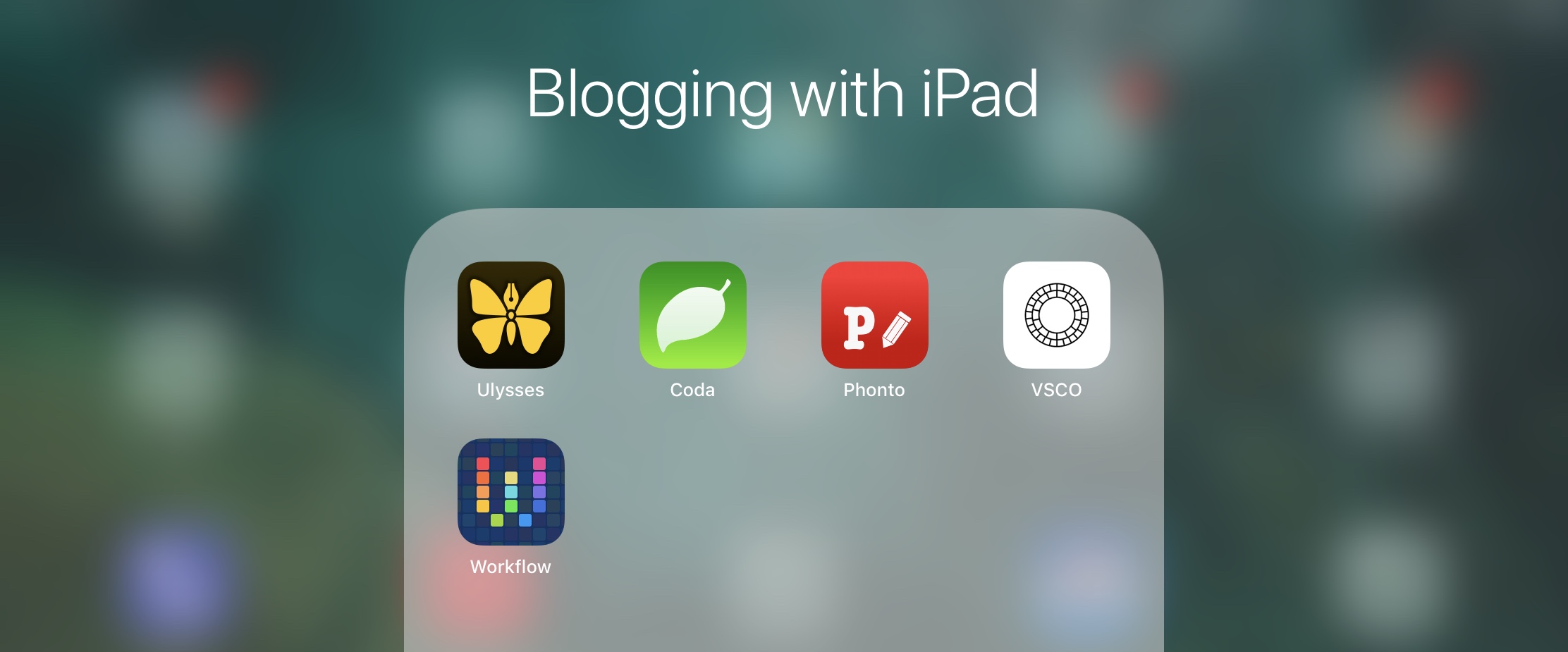
iPad Proは非常にコンパクトなコンピュータであり、僕にとっては最高のブログマシン。最近ブログを運用する環境がMediumからWordPressへと大きく変わったことに伴い、iPadで記事を投稿する流れ変わっています。iPad Proをブログ用の端末として検討している方の参考になれば幸いです。
iPadについての関連記事↓
記事投稿までの流れ
記事投稿の全体像はこんな感じです。
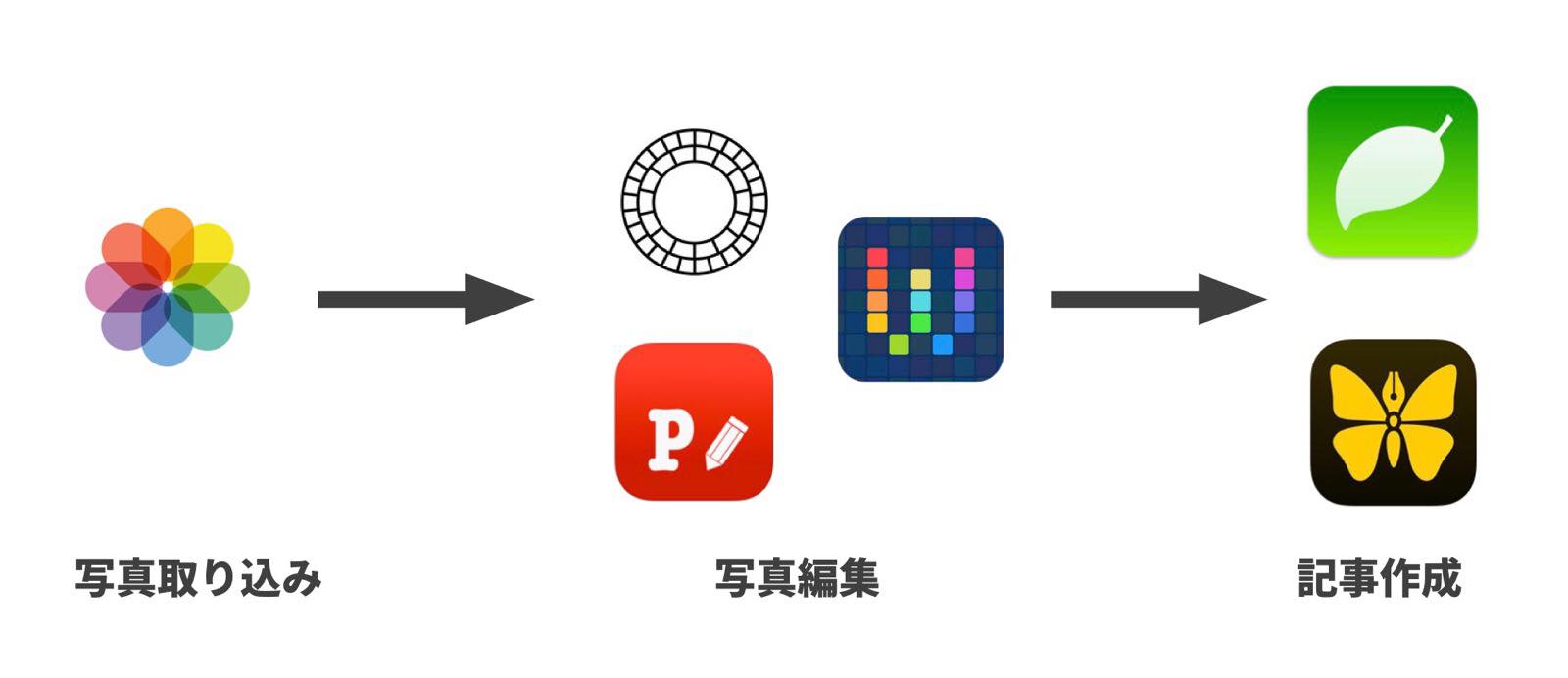
僕の、ブログを書くフローとして特徴的なのは「写真から取り掛かる」こと。iPad Proでブログ、と聞くとApple Pencilでアイデア出しをして、ワイヤフレームを描いて… みたいな流れをどうしても想像してしまいますが (自分でも想像してました)、僕は今の所、事前のスケッチのような作業は一切していません。
まず写真を撮り、そこから何を書こうか決めます。モノについての記事を書く場合は、開封後に写真だけ撮影して、しばらく使ってみてからレビューすることも多いです。
自分が好きなモノに対して、写真を撮るモチベーションの方が記事を書くモチベーションよりも高いのです。
関連記事↓
VSCOで写真の編集
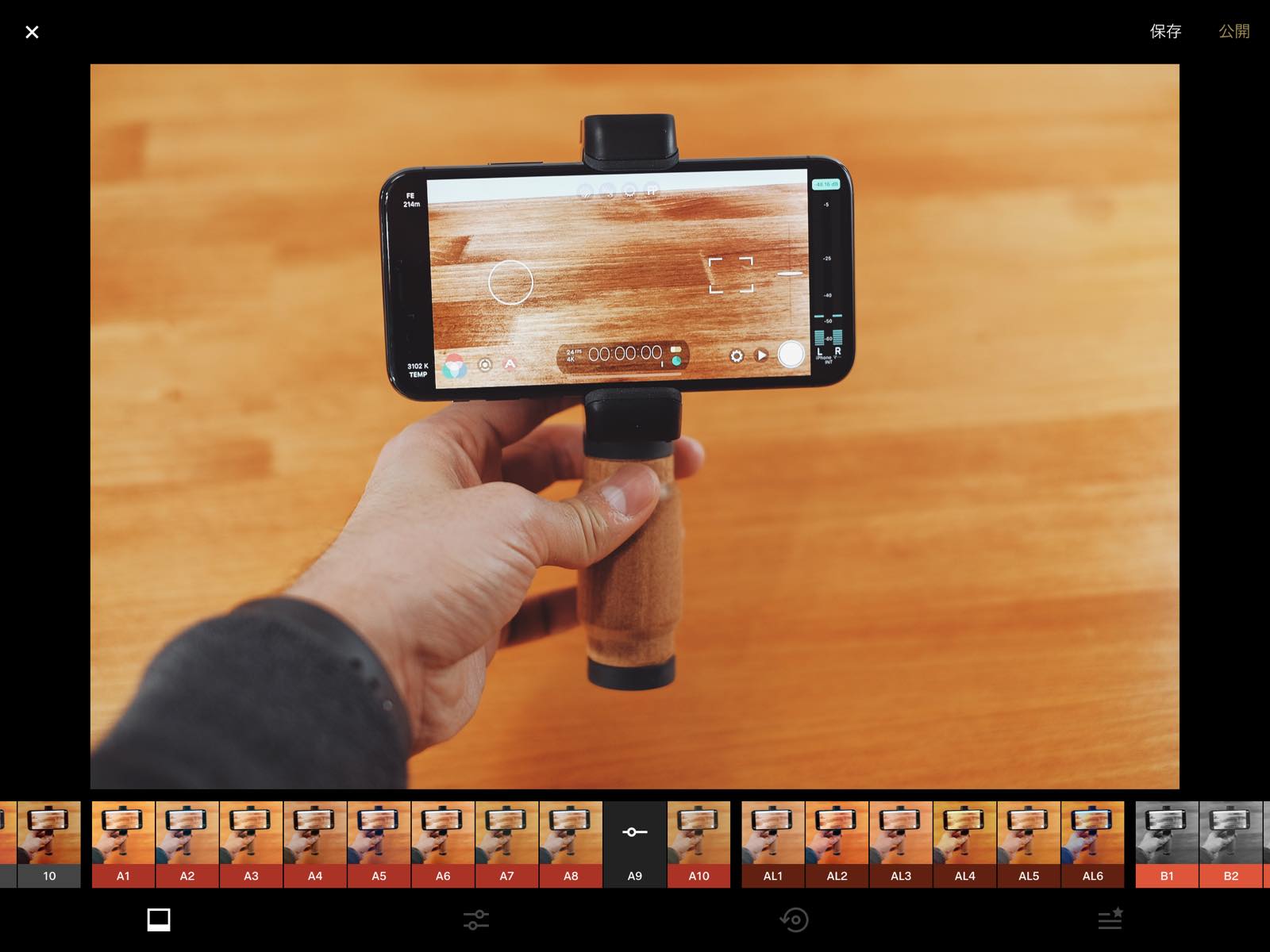
色々なアプリを試しましたが、写真の編集は99%の記事がVSCOで完結しています。愛用している富士フィルムのカメラはJPEGの色がとても優秀なので、RAW撮影はせずJPEGのみをiPadにコピー。あとはVSCOのフィルタを適用し、個々の写真の微調整をしてカメラロールに保存、という感じです。
VSCO Xというサブスクリプション型のサービスも利用しており、年間2000円程度でVSCOの全てのフィルタが使い放題。数えきれない種類のフィルタが使えるのですが、特定のものしか使っていないので勿体無い気もします。
VSCOの良いところは、編集した内容を他の写真にも一斉に適用できること。この機能を知ってから格段に編集作業が楽になりました。
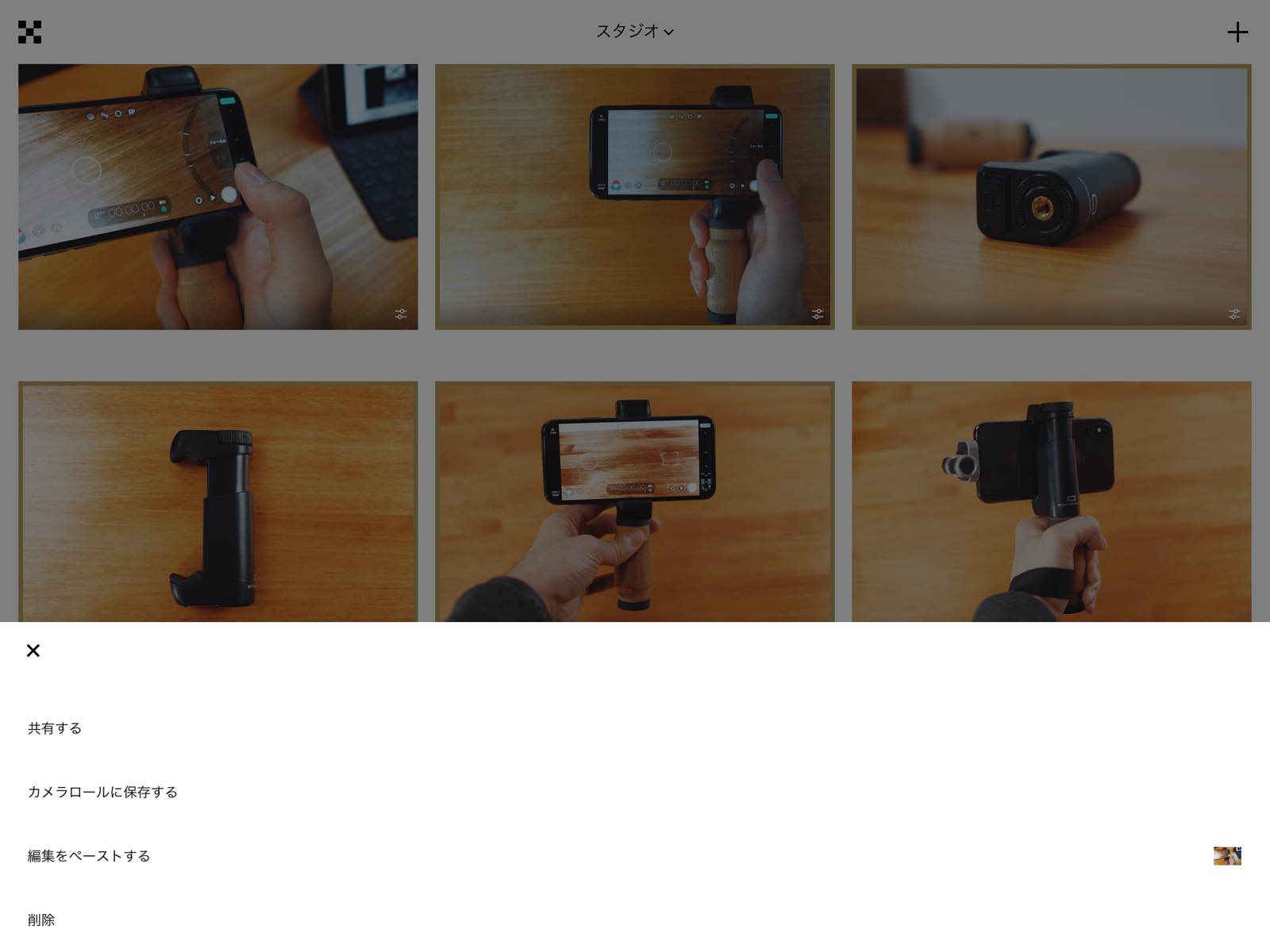
Phontoでアイキャッチを作成
アイキャッチ画像には極力文字を入れることにしています。これもいろんな方法があるのですが、僕は今の所Phontoが好きです。
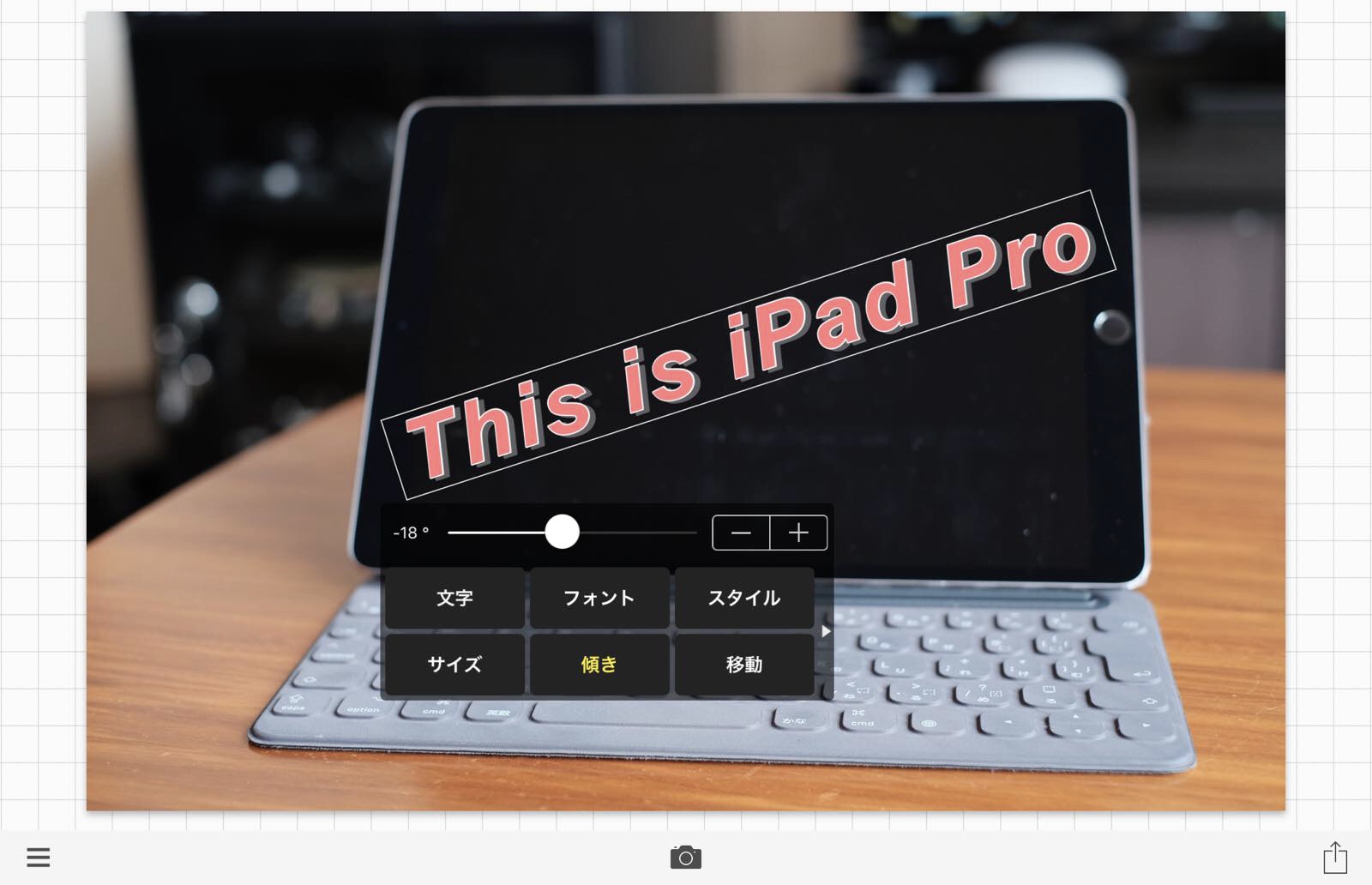
英語フォントの文字を画像に配置して、色やドロップシャドウなどの効果をつけることができます。画像に文字をデザインして配置するという機能に絞られているので、他の画像編集アプリに比べてシンプルで手数が少ないのがお気に入りポイントです。
Workflowでリサイズ・圧縮
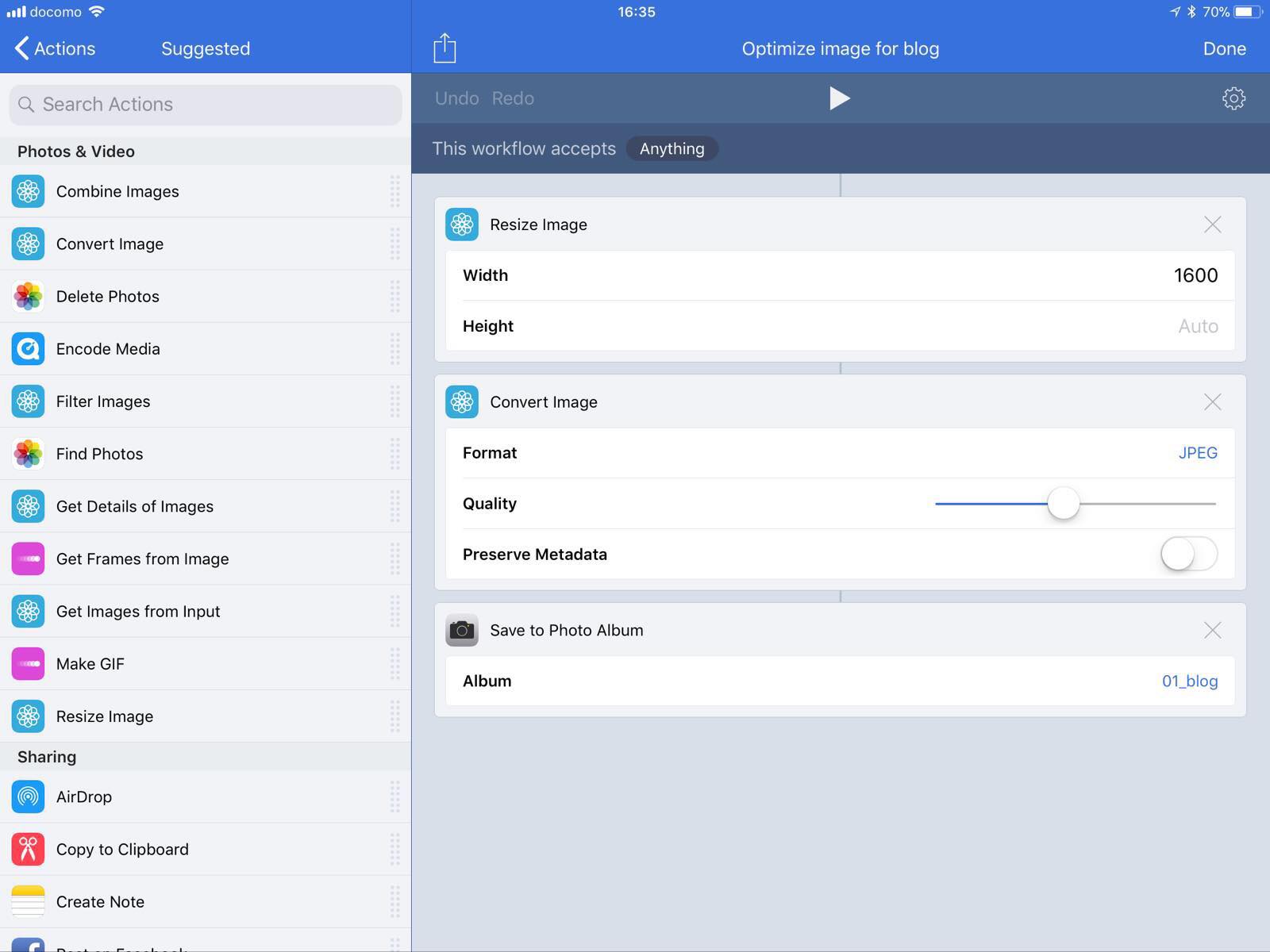
MediumからWordPressに移行した影響で、画像の縮小・圧縮などの最適化作業は自分でやらなければなりません (Mediumは勝手にやってくれる)。これにはWorkflowが最適です。画像を縮小して圧縮したJPEGを書き出すレシピを作ってしまえば、写真アプリの共有メニューから起動することができます。
Codaで画像サーバにアップロード
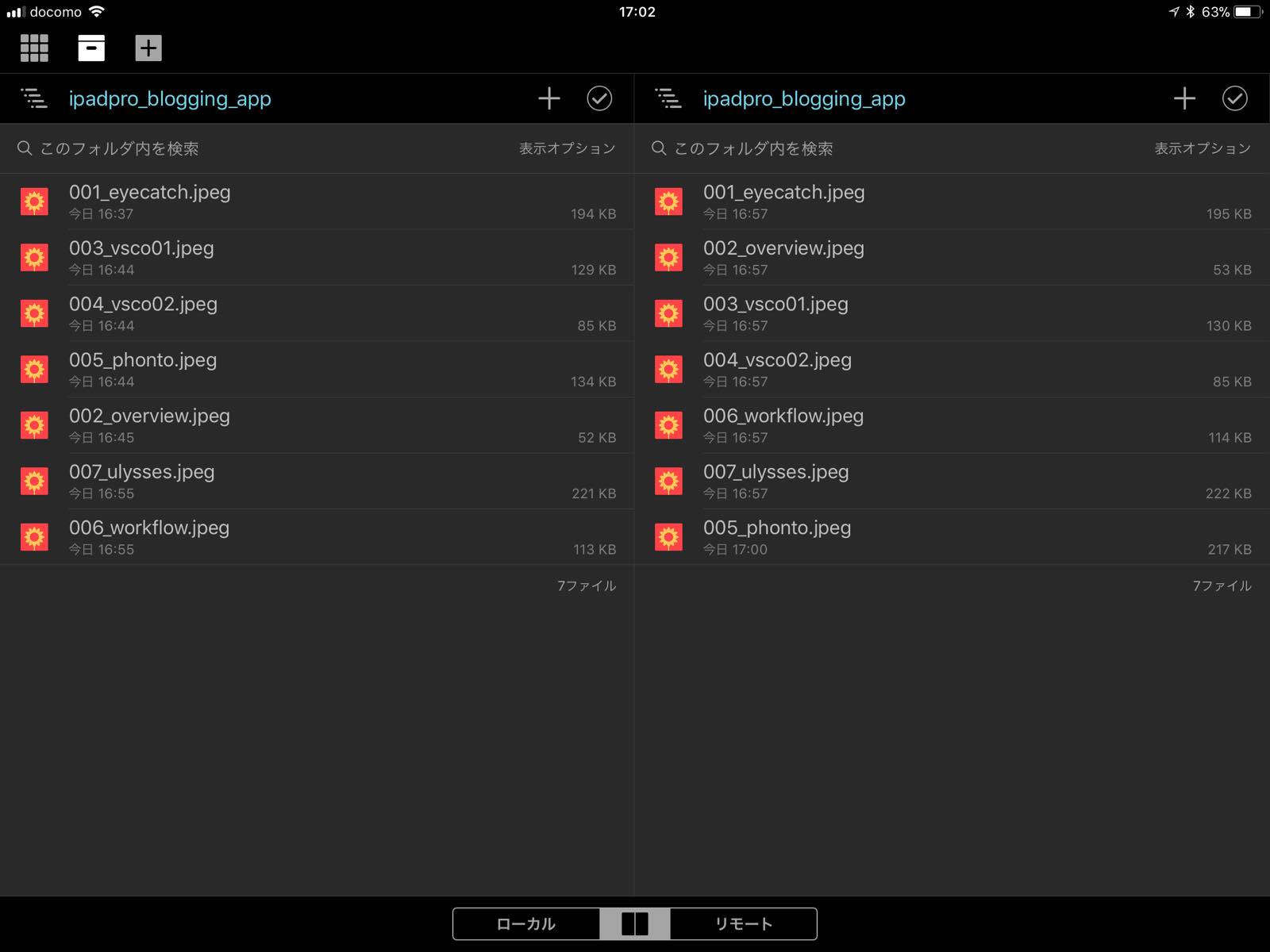
このブログの写真はAmazon S3に設置しています。iPadからS3にファイルを転送できるアプリはとても少ないのですが、Panic社のCodaがとても優秀です。
S3にファイルを転送後、そのファイルへの公開URLをコピー、このURLを後述のUlyssesに挿入しています。
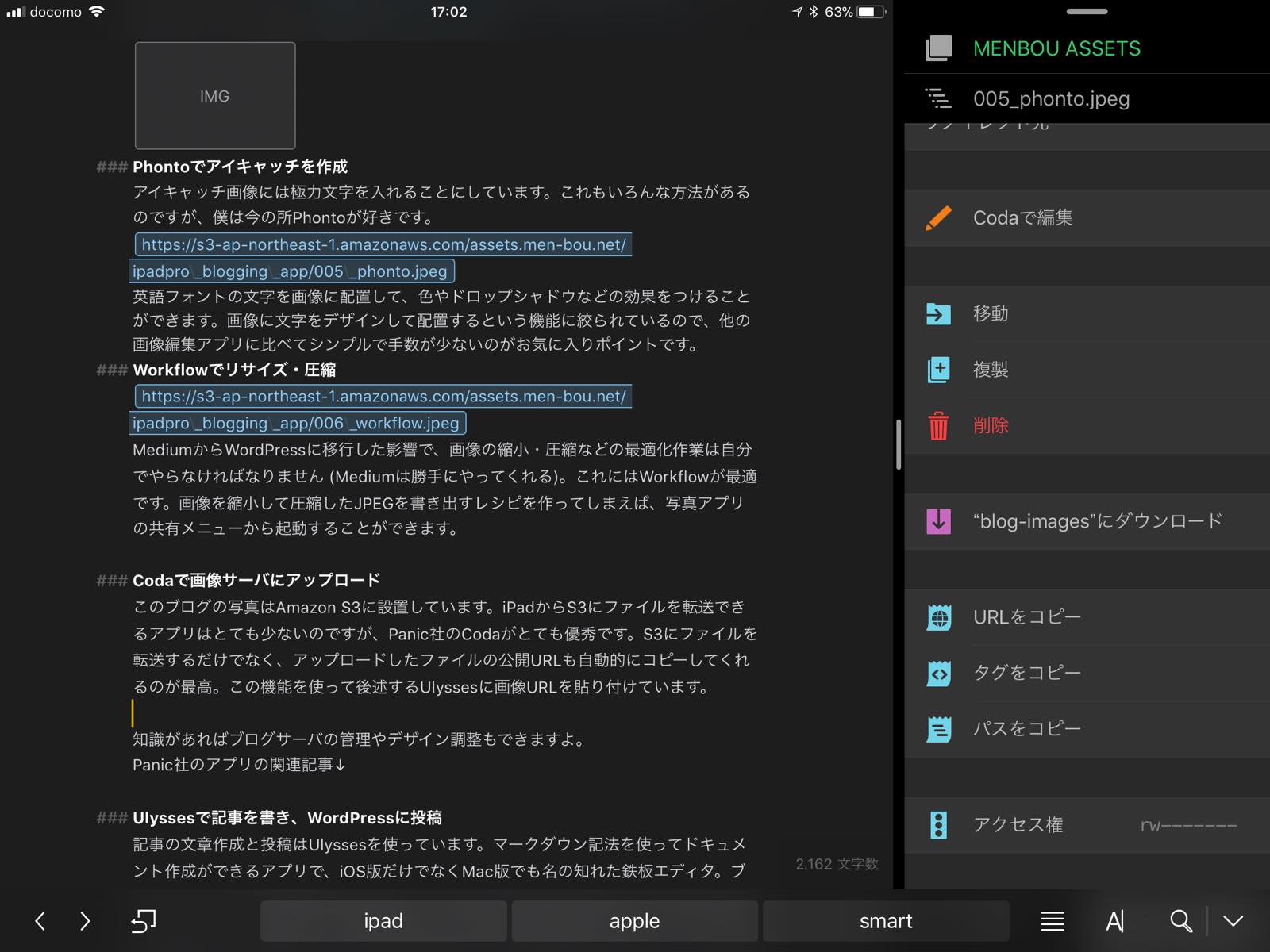
知識があればブログサーバの管理やデザイン調整もできますよ。
Panic社のアプリの関連記事↓
Ulyssesで記事を書き、WordPressに投稿
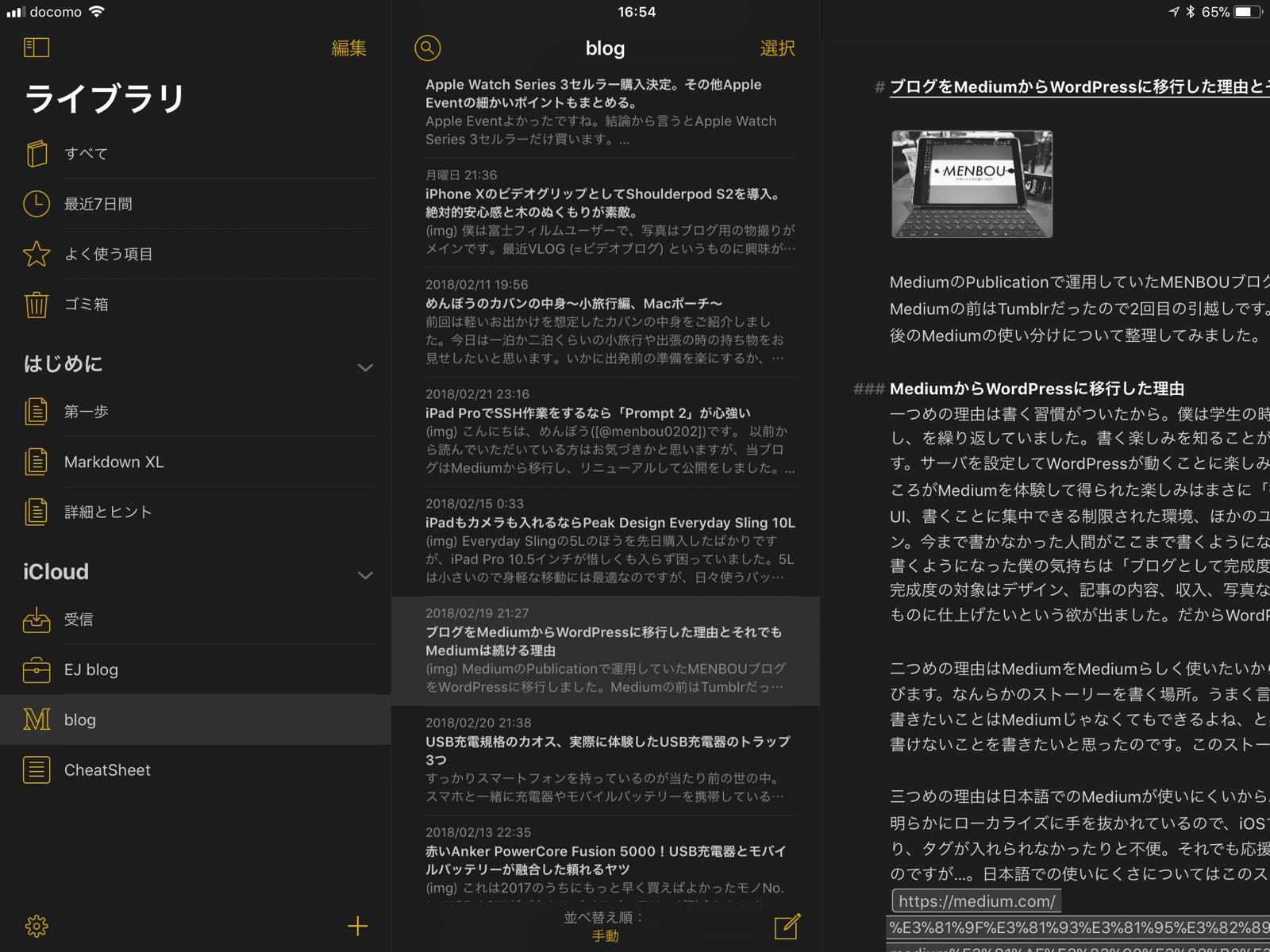
記事の文章作成と投稿はUlyssesを使っています。マークダウン記法を使ってドキュメント作成ができるアプリで、iOS版だけでなくMac版でも名の知れた鉄板エディタ。ブログサービスに直接投稿する機能があり、Mediumでブログを運用している時から愛用していました。マークダウンで記事が書けること自体が最高なのですが、アプリそのものの機能が非常に整理されているし、何より書くことに集中できるデザインがとても愛着が湧きます。
Ulyssesから投稿すると自動的にSafariに切り替わり、WordPressの記事編集画面が表示されるので、あとはそこで微調整をして公開しています。
(追記2018/4/14)現在はMWebというマークダウンアプリを使っています!
関連記事↓
iPadでブログを書くのは現実的な選択肢なのか
答えはYesです。もちろん1からWordPressブログを立ち上げたり、デザインをがっつりいじることには向いていませんが、むしろ一つ一つの記事の執筆には最適だと思います。写真の編集に関してはよほどプロ級の現像をしない限りはiPadでやった方が便利ですし、凝った文字を追加するアプリも山ほどリリースされています。重たいノートパソコンに悩んでいる方には是非検討をオススメします。
iPadについての関連記事↓
